在Excel表格中求和的方法有多种,常见的包括使用SUM函数、自动求和按钮、手动输入公式、使用快捷键等。其中,使用SUM函数是最常见且最方便的方法,因为它可以处理任意范围的数字,并且支持多种参数格式。接下来,我们将详细介绍如何在Excel中使用各种方法来实现求和操作。
一、使用SUM函数求和
1. 基本使用方法
SUM函数是Excel中最常用的求和函数。要使用SUM函数,只需在单元格中输入=SUM(范围),其中“范围”可以是你希望求和的单元格范围。例如,=SUM(A1:A10)将求和A1到A10单元格中的所有数值。
2. 多区域求和
SUM函数不仅可以对连续的单元格区域求和,还可以对多个不连续的区域求和。你可以在SUM函数中使用逗号分隔多个范围。例如,=SUM(A1:A10, C1:C10)会求和A1到A10和C1到C10单元格中的数值。
3. 使用SUM函数的好处
SUM函数的主要优点是灵活性和简单性。你只需要指定需要求和的范围,Excel会自动完成其余的工作。无论是单个区域还是多个不连续的区域,SUM函数都能轻松处理。
二、使用自动求和按钮
1. 自动求和简介
Excel提供了一个自动求和按钮,位于“开始”选项卡的“编辑”组中。这是一个快捷方式,可以快速对一列或一行的数字进行求和。
2. 操作步骤
要使用自动求和按钮,首先选择你希望求和的单元格,然后点击“自动求和”按钮。Excel会自动选中一个范围并在选定的单元格中插入SUM函数。如果Excel自动选中的范围不正确,你可以手动调整。
3. 自动求和的好处
自动求和按钮的主要优点是快捷和方便。对于简单的求和操作,自动求和按钮可以节省大量时间。特别适用于对连续数据求和的情况。
三、手动输入公式
1. 基本方法
除了使用SUM函数和自动求和按钮,你还可以手动输入求和公式。比如,在单元格中输入=A1 + A2 + A3,Excel会计算并显示A1、A2和A3单元格中数值的和。
2. 适用场景
手动输入公式适用于范围较小且不连续的单元格求和。例如,如果你只需要对几个特定的单元格求和,手动输入公式可能比使用SUM函数更直观。
3. 手动输入的好处
手动输入公式的主要优点是灵活性和控制性。你可以完全控制哪些单元格被求和,而不必依赖于连续的单元格范围或自动选定的范围。
四、使用快捷键
1. 快捷键简介
Excel提供了一些快捷键,可以快速执行求和操作。例如,Alt + =是一个常用的快捷键组合,可以快速插入SUM函数并选定一个自动范围。
2. 操作步骤
要使用快捷键,首先选择你希望插入求和结果的单元格,然后按下Alt + =。Excel会自动插入SUM函数并选定一个范围。如果自动选定的范围不正确,你可以手动调整。
3. 快捷键的好处
使用快捷键的主要优点是高效和便捷。对于经常需要进行求和操作的用户来说,快捷键可以极大地提高工作效率。
五、使用SUBTOTAL函数
1. SUBTOTAL函数简介
SUBTOTAL函数是一个高级求和函数,可以在处理筛选或隐藏的数据时提供更多的控制。与SUM函数不同,SUBTOTAL函数可以忽略隐藏的行或筛选掉的行。
2. 基本使用方法
要使用SUBTOTAL函数,输入=SUBTOTAL(9, 范围),其中“9”表示求和操作。例如,=SUBTOTAL(9, A1:A10)会求和A1到A10单元格中的所有数值,忽略隐藏的行。
3. SUBTOTAL函数的好处
SUBTOTAL函数的主要优点是灵活性和高级功能。它可以处理筛选或隐藏的数据,提供更精确的求和结果,特别适用于需要动态数据处理的场景。
六、使用SUMIF和SUMIFS函数
1. SUMIF函数简介
SUMIF函数用于对符合特定条件的单元格进行求和。它可以根据你指定的条件,选择性地求和符合条件的单元格。
2. 基本使用方法
要使用SUMIF函数,输入=SUMIF(范围, 条件, [求和范围]),其中“范围”是你希望应用条件的单元格范围,“条件”是你希望满足的条件,“求和范围”是你希望求和的单元格范围(可选)。例如,=SUMIF(A1:A10, ">5")会求和A1到A10单元格中大于5的数值。
3. SUMIFS函数简介
SUMIFS函数是SUMIF函数的扩展版,可以对多个条件进行求和。它提供了更强大的筛选功能。
4. 基本使用方法
要使用SUMIFS函数,输入=SUMIFS(求和范围, 条件范围1, 条件1, [条件范围2, 条件2], ...)。例如,=SUMIFS(A1:A10, B1:B10, ">5", C1:C10, "<10")会求和A1到A10单元格中,且B1到B10单元格大于5且C1到C10单元格小于10的数值。
5. SUMIF和SUMIFS函数的好处
SUMIF和SUMIFS函数的主要优点是精确和灵活。它们可以根据多个条件进行求和,提供更精确的数据处理能力,特别适用于需要复杂筛选条件的场景。
七、使用数组公式
1. 数组公式简介
数组公式是一种高级的Excel功能,可以对一组数据进行复杂的计算,包括求和操作。数组公式通常用于需要同时处理多个单元格的数据分析任务。
2. 基本使用方法
要使用数组公式进行求和,选择一个单元格范围,然后输入公式并按下Ctrl + Shift + Enter。例如,输入=SUM((A1:A10)*(B1:B10))并按下Ctrl + Shift + Enter会求和A1到A10单元格与B1到B10单元格对应数值的乘积。
3. 数组公式的好处
数组公式的主要优点是强大和灵活。它们可以处理复杂的数据分析任务,提供高级的计算能力,特别适用于需要复杂数据处理的场景。
八、使用Excel表格功能
1. 表格功能简介
Excel的表格功能可以自动管理和分析数据,包括求和操作。将数据转换为表格后,Excel会自动添加求和行和列,并提供更多的数据管理功能。
2. 基本使用方法
要使用表格功能,选择你希望转换为表格的数据,然后点击“插入”选项卡中的“表格”按钮。Excel会自动将数据转换为表格,并添加求和行和列。
3. 表格功能的好处
表格功能的主要优点是自动化和管理方便。它可以自动处理数据,提供更多的数据管理和分析功能,特别适用于需要经常更新和分析的数据集。
九、使用Power Query
1. Power Query简介
Power Query是Excel中的一个高级数据处理工具,可以从多个来源导入、清理和转换数据。它提供了强大的数据处理功能,包括求和操作。
2. 基本使用方法
要使用Power Query进行求和,首先导入数据,然后在Power Query编辑器中选择你希望求和的列,并应用“求和”操作。最后,将处理后的数据加载回Excel。
3. Power Query的好处
Power Query的主要优点是强大和自动化。它可以处理复杂的数据处理任务,提供高级的数据导入、清理和转换功能,特别适用于需要处理大量数据的场景。
十、使用PivotTable
1. PivotTable简介
PivotTable(数据透视表)是Excel中的一个强大工具,可以快速总结和分析大量数据,包括求和操作。它提供了灵活的数据分析和报告功能。
2. 基本使用方法
要使用PivotTable进行求和,首先选择你希望分析的数据,然后点击“插入”选项卡中的“数据透视表”按钮。在数据透视表字段列表中,拖动你希望求和的字段到“值”区域,Excel会自动计算求和结果。
3. PivotTable的好处
PivotTable的主要优点是灵活和强大。它可以快速总结和分析大量数据,提供灵活的数据分析和报告功能,特别适用于需要动态数据分析的场景。
总结,Excel提供了多种求和方法,包括使用SUM函数、自动求和按钮、手动输入公式、快捷键、SUBTOTAL函数、SUMIF和SUMIFS函数、数组公式、表格功能、Power Query和PivotTable。每种方法都有其独特的优势,适用于不同的场景和需求。通过掌握这些方法,你可以更高效地进行数据求和和分析。
相关问答FAQs:
1. 如何在Excel表格中求和?
在Excel表格中,您可以使用SUM函数来求和。只需在您希望显示求和结果的单元格中输入"=SUM(",然后选择要求和的单元格范围,最后输入")"并按下回车键即可显示求和结果。
2. 如何求和特定行或列的数据?
要求和特定行或列的数据,您可以使用SUM函数的参数来指定要求和的单元格范围。例如,要求和A列的数据,您可以在求和公式中输入"=SUM(A:A)"。同样,要求和特定行的数据,您可以输入"=SUM(1:1)",其中1代表您想要求和的行号。
3. 如何求和满足特定条件的数据?
如果您只想求和满足特定条件的数据,可以使用SUMIF函数。该函数可以根据您指定的条件来求和相应的单元格范围。例如,如果您想要求和A列中大于10的数值,可以使用"=SUMIF(A:A,">10")"的公式。这将只求和满足条件的单元格中的数值。
原创文章,作者:Edit2,如若转载,请注明出处:https://docs.pingcode.com/baike/4111210